- Что такое LOG? Представьте, что стандартное видео (REC.709) — это готовая, раскрашенная фотография. А видео, снятое в LOG, — это цифровой «негатив». На первый взгляд, оно выглядит ужасно: серое, блеклое, неконтрастное, как будто из него «высосали» все цвета и жизнь. Но в этой «серости» и заключается его главная сила. LOG — это специальный способ записи, при котором камера не «запекает» цвета и контраст, а сохраняет максимально возможное количество информации о свете и цвете, которое способна захватить ее матрица.
- Почему профессиональные видеографы выбирают LOG-профиль? Именно потому, что он дает им свободу. Снимая в LOG, вы не принимаете окончательное решение о том, как будет выглядеть ваше видео, на съемочной площадке. Вы переносите это решение на этап пост-продакшена. Этот «цифровой негатив» содержит огромное количество деталей как в самых ярких участках кадра (например, в небе), так и в самых темных тенях. На монтаже, в процессе цветокоррекции, вы можете «проявить» это изображение, вылепив из него практически любой цвет и настроение, не теряя при этом качество. Это ключ к созданию по-настоящему авторского, «киношного» вида.
- Определение понятия LOG («логарифмическая гамма-кривая»):Любая камера захватывает свет и преобразует его в цифровой сигнал. Гамма-кривая — это то, как камера распределяет тона от самых темных до самых светлых. В обычном видео эта кривая похожа на букву «S» — с высоким контрастом. Логарифмическая кривая (LOG) работает иначе: она «сжимает» очень широкий диапазон яркости (динамический диапазон), который видит матрица, в стандартный видеофайл. При этом она отдает приоритет и больше «места» в файле теням и средним тонам, где человеческий глаз наиболее чувствителен к деталям, и меньше — ярким светам. Именно поэтому картинка выглядит «плоской» — контраст искусственно занижен, чтобы сохранить максимум информации.
- Отличия LOG от обычных профилей (Rec.709, Standard):
- Rec.709 (Стандартный профиль): это профиль «что видишь, то и получаешь» (WYSIWYG). Он создан для того, чтобы видео хорошо выглядело сразу, без обработки. Камера сама добавляет контраст и насыщенность. Но за эту «красоту» приходится платить: вся информация, которая не влезла в этот узкий диапазон, безвозвратно теряется. Яркое небо становится просто белым пятном (пересвет), а глубокие тени — черным (провал).
- LOG: это профиль, созданный для постобработки. Он не пытается быть красивым. Его единственная задача — сохранить как можно больше «сырых» данных с матрицы. Он не обрезает света и не проваливает тени, а аккуратно «упаковывает» их в файл.
Какие задачи решает LOG
- Расширение динамического диапазона: Это главная цель. LOG позволяет вам снимать сложные сцены (например, человека в тени на фоне яркого неба) и на монтаже видеть детали и в облаках, и на лице героя.
- Гибкость на цветокоррекции: так как в файле сохранено огромное количество информации, у вас появляется невероятная свобода действий. Вы можете сильно менять яркость, контраст и цвета, и картинка не «рассыпется» на артефакты и цветовые пятна (бандинг), как это случилось бы со стандартным видео.
- Согласование разных камер: если вы снимаете на несколько разных камер (например, Sony, Canon и дрон DJI), их стандартные цвета будут сильно отличаться. Съемка в LOG на всех устройствах позволяет привести их к единому «плоскому» знаменателю, а затем применить один и тот же цвет, добившись полной идентичности картинки.
Необходимость обязательной цветокоррекции
Это не минус, а факт, который нужно принять. Видео, снятое в LOG, нельзя использовать без обработки. Его «плоское», серое, низкоконтрастное изображение — это не финальный вид, а «сырой» материал. Вы обязаны будете потратить время на монтаже на его «проявку» (возвращение контраста и насыщенности) и последующую покраску. Если у вас нет на это времени или желания, LOG вам не нужен.
Повышенный уровень шума в тенях
Требования к экспозиции и контролю света
- Настройка экспозиции (ETTR):Как мы уже упомянули, LOG-материал нужно слегка переэкспонировать (+1 до +2 стопов). Но как это проконтролировать, чтобы не "пережечь" (не получить пересвет) самые яркие участки? На помощь приходят профессиональные инструменты:
- Zebra ("Зебра"): это функция в камере, которая показывает пересвеченные участки в виде полосатой "зебры". Настройте ее на 85 - 95%. Ваша задача — повышать экспозицию до тех пор, пока "зебра" не начнет слегка появляться на самых ярких бликах, но не на важных светлых участках (например, на коже или небе).
- Waveform (Осциллограмма): это более продвинутый инструмент (есть в камерах Panasonic и на внешних мониторах). Он показывает распределение яркости по всему кадру в виде графика. Ваша задача — поднять основную часть графика так, чтобы он не "упирался" в верхнюю границу (100 IRE), что означает пересвет.
- Использование LUT-ов для мониторинга:Смотреть на "плоскую" серую картинку на съемочной площадке неудобно. Вы не видите финальный цвет и контраст. Для этого существуют мониторинговые LUT'ы (Look-Up Tables). Это специальные файлы-пресеты, которые вы загружаете в камеру или внешний монитор. Они в реальном времени "проявляют" LOG-картинку, показывая вам на экране, как она будет выглядеть после базовой цветокоррекции.
- Важно: LUT применяется только для предпросмотра на экране. В файл пишется все тот же "плоский" LOG, сохраняя всю гибкость для монтажа.
Помощь при просмотре: как видеть нормальную картинку (View Assist)
Смотреть на серую, «плоскую» LOG-картинку на экране камеры очень неудобно. Сложно оценить правильность экспозиции и фокуса, а клиенту вообще невозможно показать, как красиво все будет в итоге. Для решения этой проблемы в камерах есть специальная функция «Помощь при просмотре».
- Что это такое? Это функция, которая в реальном времени накладывает на LOG-изображение на вашем экране (и/или в видоискателе) специальный LUT (Look-Up Table), который «проявляет» картинку, добавляя ей нормальный контраст и насыщенность.
- Важно: это происходит только на экране для вашего удобства. На карту памяти камера по-прежнему записывает «плоский» LOG-файл со всей его гибкостью.
Ищите в меню пункт "Gamma Display Assist". Вы можете выбрать автоматический режим или вручную указать, какой LUT применять (например, S-Log3 -> Rec.709).
- Что такое LUT (Look-Up Table)? Мы уже упоминали LUT'ы для мониторинга, но в монтаже они играют еще более важную роль. LUT — это, по сути, таблица соответствия цветов. Это готовый "рецепт", который говорит программе, как преобразовать один набор цветов в другой.
- Технические LUT'ы: Используются для "проявки" LOG-материала. Например, LUT "S-Log3 to Rec.709" берет "плоскую" картинку и превращает ее в стандартную, с нормальным контрастом и насыщенностью.
- Творческие (Creative) LUT'ы: Используются для придания видео определенного стиля. Например, LUT "Teal & Orange" придаст вашему видео тот самый популярный "голливудский" вид.
Это самый первый и обязательный шаг. Вы должны "проявить" ваш цифровой негатив. Это можно сделать двумя способами:
- С помощью технического LUT'а: У каждого производителя (Sony, Canon и т.д.) есть официальные LUT'ы для конвертации их LOG-профилей в стандартное цветовое пространство Rec.709. Вы просто применяете этот LUT к вашему клипу.
- Вручную (Color Space Transform): В программах вроде DaVinci Resolve есть инструмент Color Space Transform (CST), где вы вручную указываете, из какого LOG-профиля и цветового пространства вы хотите конвертировать в какое. Это более точный и профессиональный метод. Результат этого этапа: Ваше серое видео должно стать нормальным — с адекватным контрастом и насыщенностью.
Теперь, когда картинка "проявлена", вы делаете технические правки:
- Баланс белого: Если на съемке была допущена небольшая ошибка, сейчас самое время ее исправить.
- Экспозиция: Сделать картинку чуть светлее или темнее.
- Контраст: Добавить или убавить контраст по вкусу.
- Насыщенность (Saturation): Сделать цвета более или менее сочными.
Цель этого этапа: Довести картинку до технически правильного, нейтрального вида.
Это самый творческий этап, который еще называют "покраской" или "грейдингом". Здесь вы создаете стиль и настроение.
- Применение творческих LUT'ов: Вы можете наложить на вашу нейтральную картинку готовый "киношный" LUT.
- Работа с отдельными цветами: Сделать зелень более изумрудной, а небо — более голубым.
- Работа с кожей (Skin Tones): Убедиться, что оттенки кожи выглядят приятно и естественно.
- Добавление виньеток, свечения (Glow) и других стилистических эффектов.
Цель этого этапа: Превратить технически правильную картинку в художественно выразительную.
- Неправильная экспозиция (недосвет, пересвет):
- Недосвет (слишком темно): Это самая страшная ошибка. Пытаясь "вытянуть" яркость на монтаже, вы неизбежно "вытянете" и весь цифровой шум, который прятался в тенях. Картинка станет "грязной", с неприятной рябью. Помните правило ETTR — лучше немного пересветить, чем недосветить.
- Пересвет (слишком ярко): Хотя LOG хорошо держит света, он не всесилен. Если вы "выбили" в чисто-белый цвет небо или важную деталь на платье, эта информация потеряна навсегда. Никакая цветокоррекция не вернет детали из пересвеченной области. Используйте "зебру" для контроля.
- Применение неподходящих LUT'ов:Нельзя просто скачать из интернета пак "красивых киношных LUT'ов" и накинуть их на свой LOG-материал.
- Техническое несоответствие: LUT, созданный для Canon C-Log, даст совершенно неправильные цвета, если применить его к Sony S-Log3. Всегда используйте сначала правильный технический LUT для нормализации.
- Творческое несоответствие: Творческий LUT — это не волшебная кнопка "сделать красиво". Он может идеально лечь на одну сцену и полностью испортить другую. Всегда регулируйте интенсивность LUT'а и дорабатывайте цвет вручную.
- Игнорирование базовой коррекции:Частая ошибка — применить LUT (технический или творческий) и на этом остановиться. Но LUT не исправляет ошибки, допущенные на съемке. После нормализации вы обязаны сделать базовую коррекцию: выровнять баланс белого, подправить экспозицию, настроить контраст. Только после того, как вы получили технически правильную, нейтральную картинку, можно переходить к художественной покраске.
Когда стоит использовать LOG:
- Когда у вас есть время и желание заниматься вдумчивой цветокоррекцией.
- Когда вы снимаете в сложных, высококонтрастных условиях (яркое солнце, тени).
- Когда вы хотите добиться уникального, авторского цветового стиля.
- Когда вам нужно согласовать цвета с нескольких разных камер.
Когда лучше от него отказаться:
- Если вам нужен быстрый результат, который не требует обработки (например, для срочных новостей или контента для соцсетей).
- Если вы еще не уверены в своих навыках цветокоррекции. В этом случае лучше использовать промежуточные профили (Cine, Eterna, Flat).
- При съемке в очень слабом освещении с высоким ISO. Иногда стандартный профиль с его встроенным шумоподавлением может дать более чистую картинку, чем "шумный" LOG.
Ключевые моменты работы с LOG:
- Экспонируй правильно: Всегда немного переэкспонируй (+1/+2 стопа), но контролируй пересветы с помощью "зебры".
- Используй View Assist: Включай помощь при просмотре, чтобы видеть на экране нормальную картинку.
- Знай свой рабочий процесс: Не снимай в LOG, если не знаешь, как будешь его "проявлять" и красить.
- Начинай с базы: Любая цветокоррекция LOG-материала начинается с нормализации (конвертации в Rec.709), и только потом идет творчество.
Терминалогия
- LOG (логарифмический профиль): Специальный способ записи видео, при котором камера сохраняет максимально возможное количество информации о свете и цвете, захваченной ее матрицей, представляя изображение в «плоском», сером и неконтрастном виде.
- REC.709 (Стандартный профиль): Стандартное цветовое пространство для HD-видео, которое камеры используют для записи видео с уже «запеченными» цветами и контрастом, предназначенное для просмотра без дополнительной обработки.
- Гамма-кривая: Функция, описывающая, как камера преобразует интенсивность света в цифровой сигнал, то есть как распределяются тона от самых темных до самых светлых.
- Динамический диапазон: Разница между самыми светлыми и самыми темными тонами, которые камера способна захватить в одном кадре, сохраняя при этом детали.
- Цветокоррекция: Процесс изменения цвета, яркости, контраста и насыщенности видеоизображения в постпродакшене.
- LUT (Look-Up Table / Таблица соответствия): Файл-пресет, который содержит «рецепт» преобразования одного набора цветов в другой, используемый для нормализации LOG-материала или придания ему стилистического вида.
- Технический LUT: LUT, предназначенный для преобразования LOG-материала в стандартное цветовое пространство (например, Rec.709) с адекватным контрастом и насыщенностью.
- Творческий (Creative) LUT: LUT, предназначенный для придания видео определенного художественного стиля или настроения (например, «Teal & Orange»).
- ETTR (Expose To The Right / Экспонируй вправо): Правило экспозиции для LOG-съемки, которое рекомендует слегка переэкспонировать кадр (на 1−2 ступени) без пересветов, чтобы минимизировать шум в тенях.
- Zebra («Зебра»): Функция в камере, которая визуально (полосами) указывает на пересвеченные участки кадра, помогая контролировать экспозицию.
- Waveform (Осциллограмма): Графический инструмент для мониторинга, который показывает распределение яркости по всему кадру, помогая контролировать экспозицию и избегать пересветов/провалов.
- View Assist (Помощь при просмотре / Gamma Display Assist / F-Log View Assist и т. д.): Функция в камерах, которая в реальном времени накладывает LUT на LOG-изображение на экране камеры (или в видоискателе) для удобства предпросмотра нормализованной картинки, но не влияет на записываемый файл.
- Нормализация: Первый и обязательный этап цветокоррекции LOG-материала, целью которого является преобразование «плоского» LOG-изображения в стандартное цветовое пространство (Rec.709) с нормальным контрастом и насыщенностью.
- Базовая коррекция цвета (Primaries): Технические правки изображения после нормализации, включающие настройку баланса белого, экспозиции, контраста и насыщенности для достижения нейтрального вида.
- Художественная цветокоррекция (Grading / Secondaries): Творческий этап, где создается уникальный стиль и настроение видео с помощью работы с цветами, применения творческих LUT’ов и добавления эффектов.
- Color Space Transform (CST): Инструмент в программах для монтажа (например, DaVinci Resolve), который позволяет вручную и точно конвертировать видео между различными цветовыми пространствами и гамма-кривыми.
- Пересвет (Clipping highlights): Области изображения, настолько яркие, что теряют все детали и становятся чисто белыми.
- Провал в тенях (Clipping shadows): Области изображения, настолько темные, что теряют все детали и становятся чисто черными.
- Бандинг (Banding): Визуальный артефакт в виде ступенчатых цветовых переходов вместо плавного градиента, часто возникающий при агрессивной цветокоррекции низкокачественного или недостаточно информативного видео.
Простыми словами, это технология, при которой сам сенсор (матрица) внутри камеры физически двигается, чтобы компенсировать вашу тряску и вибрации.
Главное преимущество IBIS: она работает с абсолютно любым объективом, который вы установите на камеру, даже со старыми мануальными объективами без собственной стабилизации.
Это делает всю вашу систему более универсальной.